Как сбросить Safari на iPhone наиболее эффективно и превосходно
 Обновлено Лиза Оу / 18 фев, 2022 14:20
Обновлено Лиза Оу / 18 фев, 2022 14:20
Как сбросить Safari на iPhone? Что ж, это, несомненно, простая и быстрая задача. Также рекомендуется один раз сбросить Safari, чтобы удалить все ненужные данные, накопленные приложением. Это поможет вам очистить память на устройствах, что также выгодно в целях безопасности. Если вы случайно открыли странный веб-сайт и не подумали, что достаточно выйти, было бы лучше очистить все приложение.
С другой стороны, вы, возможно, намеревались избавиться от всей истории и не хотите, чтобы кто-нибудь видел, что у вас есть в истории Safari. Это также отличный вариант для сброса Safari, если вы используете его в течение длительного времени. Это связано с тем, что это может значительно увеличить потребление памяти вашим iPhone, что приведет к снижению производительности. По любой причине, по которой вы хотите сбросить Safari iPhone, это гарантированно будет для вас выгодно и выгодно. Следовательно, этот пост представит вам 3 способа максимально эффективно и быстро сбросить Safari на iPhone, но вам не потребуются ни профессиональные навыки, ни слишком много времени. Прочитайте весь пост и узнайте только лучшие методы решения вашей проблемы.
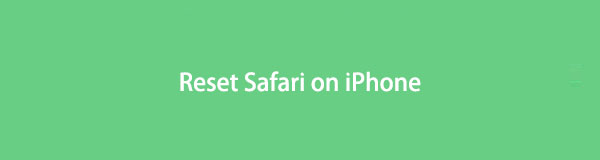
FoneEraser для iOS — лучший очиститель данных iOS, который может легко и безвозвратно стереть все содержимое и настройки iPhone, iPad или iPod.
- Удалите ненужные данные с iPhone, iPad или iPod touch.
- Стереть данные быстро с одноразовой перезаписью, которая может сэкономить ваше время для большого количества файлов данных.
- Это безопасно и просто в использовании.
Часть 1. Как сбросить Safari на iPhone с помощью приложения Safari
Если вы хотите избавиться от своей истории Safari, вы можете сделать это из самого приложения Safari. Safari имеет встроенную функцию управления данными, как и любой другой веб-браузер. В Safari вы можете управлять своей историей и другими данными в приложении всего за несколько нажатий.
Шаги по сбросу Safari на iPhone с помощью приложения Safari:
Шаг 1 Для начала откройте Safari на вашем iPhone и коснитесь онлайн бронирование значок в левом нижнем углу экрана. Этот шаг откроет меню Safari.
Шаг 2 Затем коснитесь Часы значок. Оттуда Очистить Опция появится внизу экрана. Коснитесь его. Наконец, нажмите Все время очистить всю историю.

Но тогда это сбросит историю просмотров вашего приложения Safari. Предположим, вы хотите сбросить Safari в целом, а не просто сбросить историю просмотров вашего Safari. В этом случае вы можете свободно и быстро сделать это из Настройки приложение на вашем iPhone.
Часть 2. Как сбросить Safari в приложении настроек iPhone
Apple Safari является веб-браузером по умолчанию для своих устройств, например, iPhone. И, как вы, возможно, знаете, пароли, закладки, история, вкладки и другие данные просмотра могут быть синхронизированы, а затем доступны на всех устройствах с использованием одной и той же учетной записи iCloud. Между тем, вы можете управлять приложением Safari на iPhone через приложение «Настройки». В этой заметке вы можете сбросить Safari на своем iPhone с помощью приложения «Настройки».
Шаги по сбросу Safari в приложении настроек iPhone:
Шаг 1 Перейдите и коснитесь Safari на вашем iPhone Настройки приложение
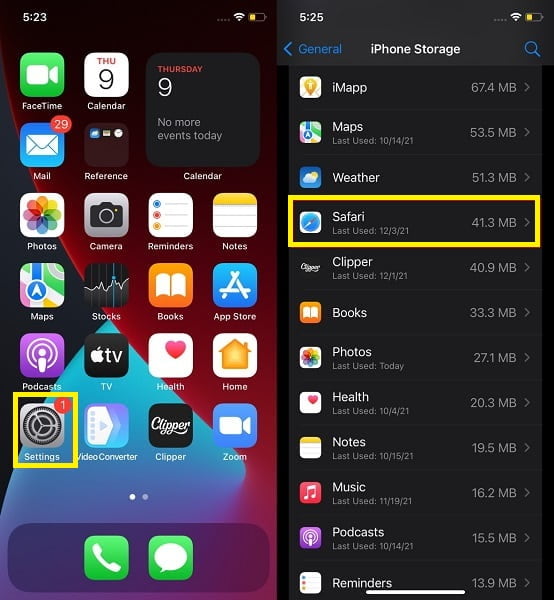
Шаг 2 Оттуда выберите Очистить историю и данные веб-сайта. После этого коснитесь Очистить историю и данные , чтобы подтвердить.
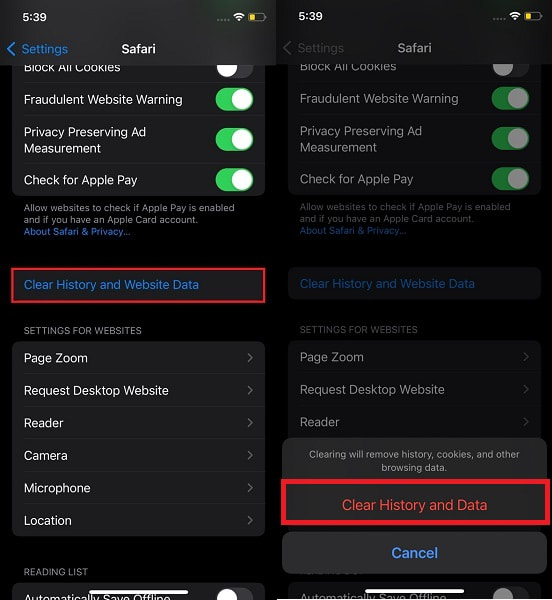
В качестве альтернативы предположим, что вам нужен более эффективный и гарантированный способ сброса настроек Safari на вашем iPhone. В противном случае, возможно, вы захотите перезагрузить все устройство, чтобы избежать любых возникающих проблем на вашем iPhone. В этом случае вы можете эффективно и эффективно сделать это с помощью стороннего приложения.
FoneEraser для iOS — лучший очиститель данных iOS, который может легко и безвозвратно стереть все содержимое и настройки iPhone, iPad или iPod.
- Удалите ненужные данные с iPhone, iPad или iPod touch.
- Стереть данные быстро с одноразовой перезаписью, которая может сэкономить ваше время для большого количества файлов данных.
- Это безопасно и просто в использовании.
Часть 3. Как сбросить Safari на iPhone с помощью FoneEraser для iOS
FoneEraser для iOS это программа, призванная помочь вам очистить память вашего iPhone и удалить ненужные данные. Кроме того, этот инструмент доступен как на Mac, так и на Windows. Кроме того, этот инструмент удобен тем, что полностью и эффективно сбрасывает устройства iOS. Кроме того, лучше сбросить, не оставляя следов на ваших данных. Так что, если вы хотите полностью сбросить настройки iPhone, это лучший способ сделать это.
Шаги по сбросу Safari на iPhone с помощью FoneEraser для iOS:
Шаг 1 Во-первых, установите и запустите FoneEraser для iOS на своем ПК. Тем временем подключите iPhone к компьютеру с помощью USB-кабеля.

Шаг 2 Во-вторых, нажмите Стереть все данные с левой боковой панели программы. Затем выберите Средний из Режимы безопасности.

Шаг 3 Наконец, нажмите старт кнопку, чтобы окончательно сбросить настройки устройства.

Обратите внимание, что все удаленные данные с помощью этого процесса удаляются безвозвратно. Следовательно, важно сделать резервную копию вашего устройства. Целесообразно использовать FoneLab для iOS — Резервное копирование и восстановление данных iOS в создать резервную копию своего устройства так что вы можете восстанавливать данные выборочно и эффективно, чтобы предотвратить потерю данных.
Часть 4. Часто задаваемые вопросы о том, как сбросить Safari на iPhone
Могу ли я удалить и переустановить Safari на моем iPhone?
Нет, потому что вы не можете удалить Safari с iPhone, не говоря уже о его переустановке. Safari входит в число стандартных и встроенных приложений, которые нельзя удалить с устройств iOS.
Зачем мне Safari на моем iPhone?
Помимо того, что Safari является браузером по умолчанию для iPhone, это также хороший веб-браузер, поскольку он сохраняет ваши закладки и историю просмотров в iCloud. При этом у вас есть возможность синхронизировать и получать к ним доступ на других устройствах, если вы включаете функцию синхронизации и используете ту же учетную запись iCloud.
Можно ли заблокировать или отключить Safari на iPhone?
Да, ты можешь. Хотя вы не можете удалить Safari со своего iPhone, вы все равно можете отключить его, настроив время экрана. Для этого выберите «Экранное время» в приложении «Настройки», затем нажмите «Контент и конфиденциальность». Затем включите ограничение содержимого и конфиденциальности. Наконец, установите пароль для Safari.
В чем разница между Google Chrome и Safari?
Google Chrome и Safari одинаковы с точки зрения веб-браузеров. Однако основное отличие заключается в их доступности и поставщиках поисковых систем. Google Chrome — это веб-браузер от Google, доступный на любом устройстве. С другой стороны, Safari — это веб-браузер от Apple, доступный только для устройств Apple.
Заключение
Вот и все. Сбросить Safari на iPhone очень просто. С помощью трех решений, приведенных выше, теперь вы можете избавиться от данных и истории вашего iPhone Safari. Превыше всего, FoneEraser для iOS является наиболее рекомендуемым решением для сброса и очистки данных, поскольку оно удаляет данные безопасно, полностью и эффективно. Более того, лучше всего использовать его, потому что он быстро загружается и надежен. После этого начните сброс прямо сейчас, и ваш iPhone будет работать лучше и быстрее.
Кроме того, рекомендуется создать резервную копию вашего iPhone перед любой процедурой сброса. FoneLab для iOS — Резервное копирование и восстановление данных iOS является настоятельно рекомендуемым инструментом для этого. Это инструмент резервного копирования и восстановления, который находится в свободном доступе и доступен для любого устройства iOS для Windows и Mac. Сохраняйте данные своего iPhone в безопасности, очищая память iPhone с помощью FoneLab для iOS и FoneEraser для iOS.
[Советы и трюки] Решаем почти все проблемы с Safari
Каждый выбирает себе веб-браузер по вкусу. Кто-то предпочитает Mozilla Firefox, другие первым делом скачивают Opera, некоторые (смеша всех остальных) пытаются узнать, можно ли установить на Mac веб-браузер Internet Explorer. Но самыми популярными веб-браузерами бесспорно являются Google Chrome и Safari. Правда, даже у родного веб-браузера часто возникают те или иные проблемы, которые в случае рецидива начинают раздражать даже самых терпеливых владельцев Mac. К сожалению, средств борьбы с различными проблемами не так уж и много, часто вообще приходится ждать очередного обновления от Apple. Но несколько универсальных средств все-таки имеется. Вот одно из них.

Когда проблема возникает с компьютером или вообще с любым другим видом техники, то самый первый совет, который мы получаем, связан с перезагрузкой самого устройства. С веб-браузерами дела обстоят примерно так же. Самым простым и действенным способом решить все основные проблемы Safari является сброс всех настроек и сохраненных данных.
Под проблемами в данном случае подразумевается некорректное отображение страниц (не единоразово, а постоянно), частая недоступность страниц, медленная работа на страницах и так далее, и тому подобное. Вот их мы и будем решать.
Итак, вот, что нужно сделать:
1. Открываем веб-браузер Safari и нажимаем на одноименную кнопку в верхнем меню.
2. В выпавшем окне выбираем пункт Сбросить Safari
3. В появившемся окне нужно поставить галочки около всех пунктов и нажать кнопку Сбросить
4. Перезагрузить веб-браузер Safari
Теперь все основные проблемы должны быть решены. Не навсегда, конечно, но на весьма значительное время. Если они вдруг начнут повторяться, можно будет смело повторить это незатейливую процедуру.
Как сбросить Safari на Mac 2022?

Специалист по написанию технических текстов, который создает различные типы статей, от обзоров до практических статей для Mac.
Если вы являетесь заядлым пользователем Apple или даже не являетесь пользователем, известно, что в качестве встроенного браузера используется Safari. Бывают случаи, когда вы можете столкнуться с проблемами, такими как сбой браузера или его отставание, когда страницы загружаются медленно (происходит, даже если открыта только одна вкладка).
Если это происходит постоянно даже при стабильном подключении к Интернету, возможно, вам потребуется сбросить Safari на Mac. Тогда как мне исправить Safari на моем Mac? Это можно было сделать путем сброса.
Как сбросить Safari на Mac? Вы уже попали в неприятную ситуацию, но есть простые способы сбросить Safari на Mac так что вы можете продолжать использовать его, как и раньше, не нужно беспокоиться о том, что вы не сможете вернуть уже имеющуюся настройку.
Часть 1. Как сбросить Safari на моем Mac 2022?
Возможность сброса в один клик для Safari был удален по таким причинам, как удаление ваших сохраненных учетных данных для входа в систему и истории просмотров, что для некоторых пользователей доставляет немало хлопот, поскольку это побуждает их повторно посетить предыдущие веб-сайты, которые были добавлены в закладки, и снова войти на веб-сайты, на которых они сохранили свои пароли для.
Хотя если вы использовали брелок iCloud вы можете легко получить свои учетные данные. Затем, если у вас есть данные автозаполнения, которые были сохранены, вы также можете восстановить их с помощью контактов iCloud. Как мне вернуть Safari в нормальное состояние?
Как сбросить Safari на Mac, когда кнопка «Сбросить Safari» исчезла? Ниже приведены несколько шагов, чтобы вы могли получить тот же результат.
- Очистить историю Safari и веб-данные.
- Очистить кэш Safari.
- Очистить папку библиотеки.
- Отключение расширений и плагинов.
- Удалите и переустановите Safari на вашем Mac
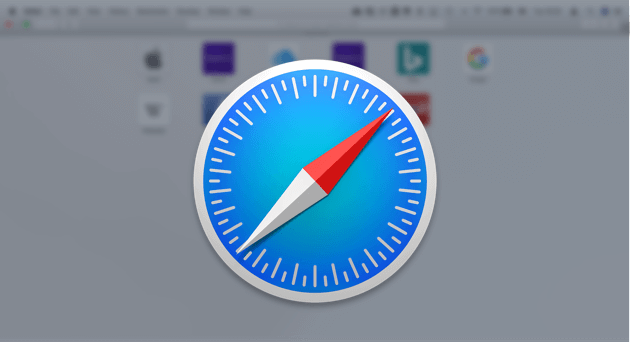
1. Очистить историю Safari и веб-данные
Когда вы идете и просматриваете Safari, он будет хранить временные данные, это связано с тем, что он имеет встроенные инструменты, которые делают именно это. Это потребляет виртуальную память и может привести к замедлению работы браузера. Вы можете выбрать полностью удалите все, что является вашей историей просмотров или выберите, чтобы выбрать определенный период времени, чтобы стереть. Если проблема возникает только на некоторых сайтах, которые вы посещаете, вы также можете удалить данные для каждого сайта.
Вот как сбросить Safari на Mac через очистку истории Safari:
- Под настройками вы увидите Конфиденциальность раздел, затем щелкните по нему, чтобы перейти на следующую страницу.
- Теперь вы увидите «Управлять данными веб-сайта«вариант. Щелкните Подробнее кнопку.
- Это теперь покажет вам список веб-сайтов, которые вы просмотрели. Найдите тот, который вызывает проблему, затем выберите ее удаление.
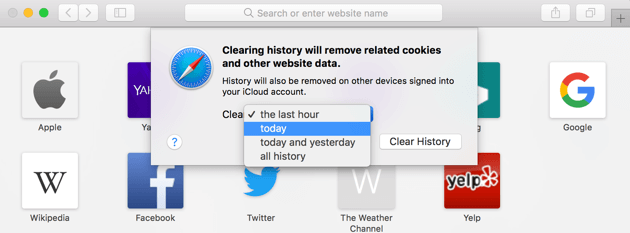
2. Очистить кэш Safari
Как и в случае с любым другим браузером, если вы испытываете задержку, первое, что нужно сделать, — это очистить кеш. Как мне вернуть Safari в нормальное состояние? В Safari то же самое можно сделать, выполнив следующие шаги для сброса Safari на Mac:
- Снова в разделе «Настройки» найдите Дополнительно .
- На следующей странице установите флажок «Показать меню« Разработка »в строке меню».
- Теперь вы увидите, что значок «Разработка«было добавлено меню, и теперь вам нужно выбрать» Очистить кеши «. (Совет: Alt+Command+E был бы простой способ сделать это)
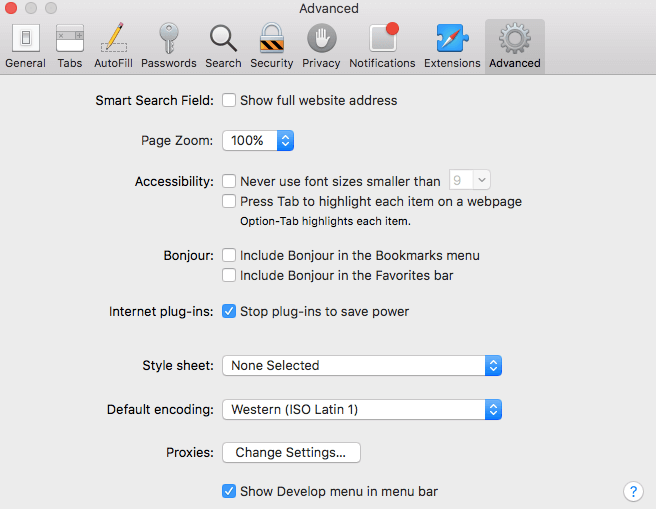
3. Очистить папку библиотеки
Благодаря обновлениям, которые были внесены в Mac OS, теперь у нее также есть возможность временно хранить данные в папке библиотеки. Вам просто нужно перейти в » Library «тогда папка» Caches «. Здесь вы можете удалить файлы, которые больше не являются полезными, и удалить ненужные кеши. Однако будьте внимательны, потому что есть также важные файлы, которые являются неотъемлемой частью функциональности вашего оборудования.
Поэтому, если вы не знаете, что именно вы ищете, и не уверены, что сможете определить файлы, которые необходимо стереть, вам придется дважды подумать, прежде чем идти по этому пути.
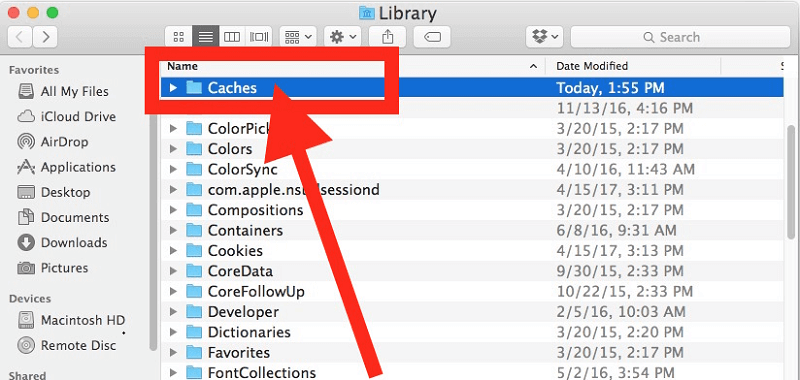
4. Отключение расширений и плагинов
Это может добавить некоторые функции к вашим возможностям просмотра с помощью Safari, но также может вызвать сбои, поэтому их устранение может помочь решить проблему и позволить вашему браузеру функционировать так, как раньше.
Просто выполните следующие действия, чтобы отключить расширения и плагины, чтобы сбросить Safari на Mac:
- Как только вы войдете в Safari и перейдете в настройки, найдите Расширения опцию.
- клещ каждое поле рядом с каждым расширением, которое отображается на странице, чтобы отключить их.
- Закройте Safari и снова запустите его, если он по-прежнему не работает, можно также полностью удалить расширения, добавленные в ваш браузер. Для этого просто установите флажки один за другим и нажмите «Удалить». Перезапустите браузер и посмотрите, есть ли улучшения.
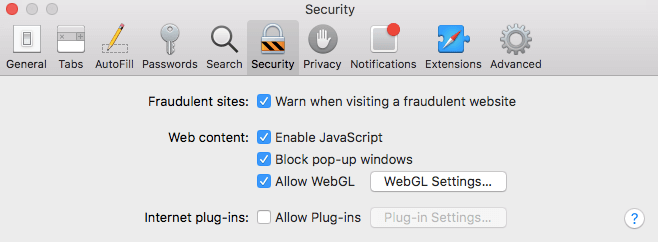
5. Удалите и переустановите Safari на вашем Mac
Для некоторых это может быть решительным шагом, но попытка не повредит, если вы сбросите Safari на Mac, и это не сработает. Как и в некоторых приложениях, в которых есть определенные ошибки, которые устраняются при удалении и установке приложения обратно, вы также можете сделать это с помощью Safari на своем Mac.
Но в этом есть «Но». Удаление будет работать только для ранее Версии ОС но если вы используете более новую версию, то есть OS X El Capitan (10.11) или macOS Sierra, единственное, что можно сделать, это сбросить настройки по умолчанию.
Если у вас есть более старая версия и вы хотите удалить ее, имейте в виду, что это не так просто, как перетаскивание ее в корзину. Наряду с этим приходят другие файлы, которые вам также необходимо полностью удалить. Хотя это будет немного сложнее, так как вам нужно быть очень осторожным с тем, какие файлы вы удаляете.
Неправильные могут повлиять на функциональность вашего Mac. Подводя итог, это конкретное решение не очень рекомендуется, однако для смелых и рискованных людей мы включили его в качестве альтернативного способа решения проблемы.
Итак, как мне удалить и переустановить Safari на Mac? Мы рекомендуем вам удалить Safari на вашем Mac с PowerMyMacФункция удаления приложений в несколько кликов.
Часть 2. Как сбросить Safari на Mac, не открывая его?
Ничего из перечисленного выше не помогло вам? Прежде чем прийти к заключению, что это что-то другое, кроме вашего браузера, может также дать iMyMac PowerMyMacинструмент очистки браузера «Конфиденциальность» выстрел. Это будет стоить вашего времени, поскольку оно было отмечено как одно из лучших с точки зрения решения проблем с Safari, среди прочего.
Это просто не чистить все за один раз, как печенье и просмотр истории, он позволяет вам сохранять некоторые из них, предоставляя вам свободу выбора, особенно если у вас есть сайты, которые вы часто посещаете. Это удобно благодаря быстрому сканированию и простым в использовании функциям, которые даже новички в технических вопросах могут маневрировать с помощью программного обеспечения, не беспокоясь о том, что что-то не так в процессе.
Читайте дальше, чтобы узнать больше о том, как сбросить Safari на Mac, то есть очистить Safari с помощью средства очистки Safari (PowerMyMac):
- Загрузите и установите PowerMyMac.
- Перейдите к опции конфиденциальности.
- Просмотрите и выберите отсканированные данные Safari.
- Удалить данные Safari.
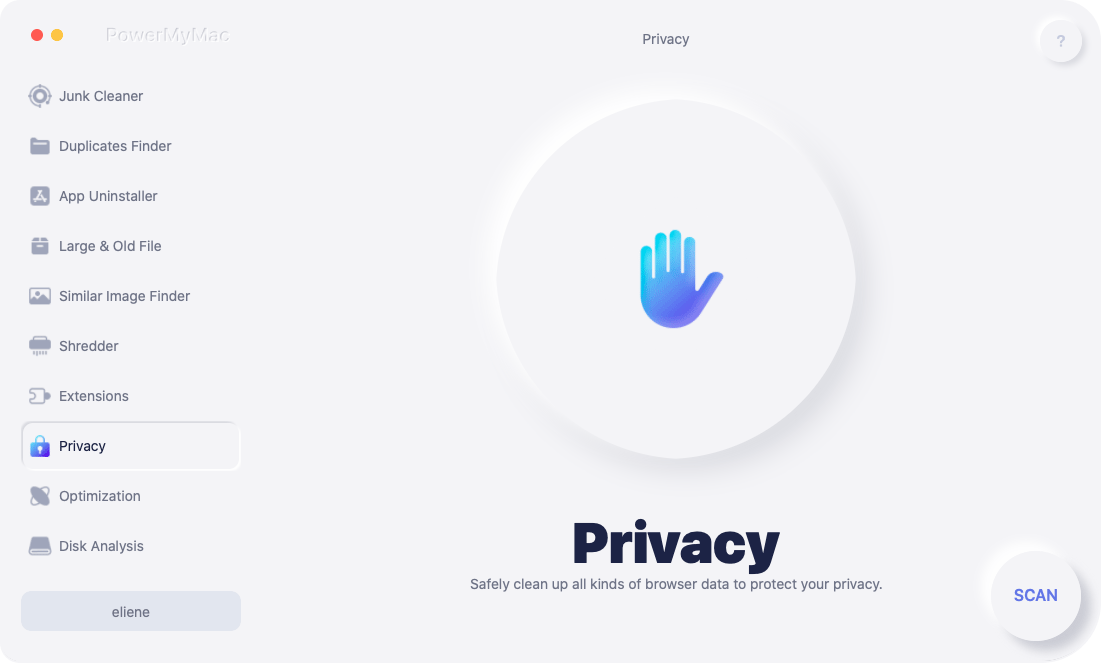
Шаг 1. Загрузите и установите PowerMyMac
Загрузка проста (вы можете использовать пробную версию, бесплатная загрузкаи бесплатные чистые данные 500 МБ). После завершения процесса установки запустите программу.
Шаг 2. Перейдите к опции конфиденциальности
PowerMyMac имеет разные функции, но чтобы сосредоточиться на проблеме с вашим Safari, перейдите в раздел «Конфиденциальность«на главной панели инструментов, затем нажмите»Scan«, чтобы начать проверку данных браузера.
Шаг 3. Просмотрите и выберите данные Safari
После завершения сканирования вам будет показан подробный список всех отсканированных данных из Safari (если у вас есть другие браузеры, которые вы используете на своем Mac, они также будут просканированы, и информация также будет отображаться). Выберите данные, которые хотите удалить.

Шаг 4. Удалить данные Safari
Убедитесь, что вы выбрали, какая информация сохраняется в вашем браузере для стирания, и нажмите «Oчистка«в нижней части страницы. Подождите, пока очиститель завершит стирание данных, затем попробуйте повторно запустить Safari, чтобы убедиться, что проблема устранена.
Часть 3. Вывод
В настоящее время почти все можно сделать в Интернете, и, к счастью, у нас есть браузеры, которые помогают нам легче находить информацию. Но ни один браузер не застрахован от проблем, и когда придет время, когда у вас возникнут проблемы с Safari, знайте, что вы не первый. Но не стоит слишком паниковать или волноваться. Вышеупомянутые основные шаги, которые необходимо предпринять, чтобы попытаться исправить или сбросить сафари на Mac оказался полезным для пользователей, которые прошли через такие же испытания.
Если когда-либо ни один из них не работал для вас, вы можете успокоить iMyMac PowerMyMac сможет сохранить день для вас. Это лучший сторонний инструмент, который десятки пробовали и тестировали для получения результатов. У вас будет дружеский опыт с множеством бесплатных функций. Это на 100% безопасно, поэтому вам не нужно беспокоиться о ваших личных данных. Скачайте бесплатно прямо сейчас и станьте одним из многих довольных пользователей.